レノボのタブレットが起動しない時の対処法5つを解説

久しぶりにレノボのタブレットを使おうとしたら起動しなくて、困ったことはありませんか?
タブレットはスマートフォンほど頻繁に充電しなくても使えるため、いつの間にかバッテリー切れになっていることもありえます。
この記事では
- レノボのタブレットが起動しないときの症状
- 起動しない原因
- 起動しないときの対処法
について解説していきます。
目次
レノボのタブレットが起動しないときの症状
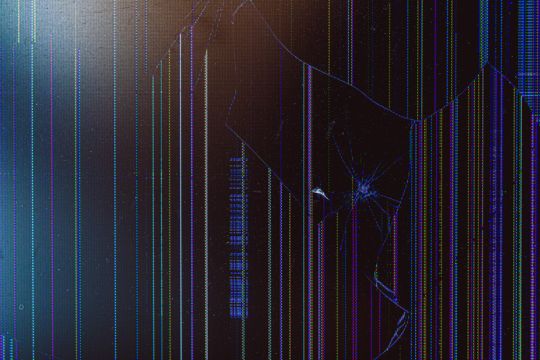
一言に起動しないといっても症状はいくつかあります。
- 電源ボタンを押しても何の反応もない
- 起動画面までは進むが、その後には進まない
- 画面はつくが何も表示されない
自分のタブレットにどの症状が出ているのかまずは確認しましょう。
レノボのタブレットが起動しない原因

レノボのタブレットが起動しない原因を解説していきます。
バッテリー切れ
当たり前すぎて見過ごされがちですが、バッテリーが切れているとタブレットは起動しません。
タブレットはスマートフォンに比べてバッテリー容量が多いので充電する回数は比較的少なくなります。
しばらく充電しないで使っていた場合は、いつの間にかバッテリー切れになることも有り得る話です。
最後に充電したのが思い出せないぐらい前だとしたら、バッテリー切れの可能性が高くなります。
本体の故障
バッテリーが十分でも起動しないとなれば本体の故障を疑う必要があります。
タブレットは持ち歩くことも多いため、知らない間にダメージを与えてしまっていることもありえます。
後述する対処法を試しても起動しない場合は修理に出すことを検討しましょう。
インストールしたアプリの不具合
アプリによってはシステムと干渉しエラーを起こすものもあります。
何らかのアプリを直近でインストールしてから起動しなくなった場合はもしかするとそのアプリが原因となっているかもしれません。
ソフトウェア・アップデートの失敗
タブレットもパソコンと同様にソフトウェアを定期的にアップデートしています。
何らかの原因でアップデートが失敗すると起動に問題が発生することがあります。
アップデートをしばらく実行していない場合はアップデートを実行しましょう。
ディスプレイの故障・不具合
システムが起動していてもディスプレイに不具合がある場合は起動していないように見えます。
操作音は聞こえるのに何も表示されない場合はディスプレイが故障している可能性が高いでしょう。
レノボのタブレットが起動しないときの対処法

充電する
まず最初に充電しましょう。タブレットは使っていなくても徐々にバッテリーを消費していきます。
しばらく使っていなかった場合は特にバッテリーが切れている可能性もあるので、充電器に接続してしばらく様子をみましょう。
バッテリーが空だった場合はバッテリーアイコンが表示されるまで10~15分ほどかかります。
電源ボタンをしっかりと押す
電源ボタンは基本的に数秒長押しで入るようになっています。
電源ボタンを押したつもりでも長押しできていなかったりすることもあるので、確実に5秒ほど押し続けてください。
長押しして、ロゴが表示されたら離しても大丈夫です。
リセットボタンを押して再起動する
電源ボタンを押しても電源が入らない場合はリセットボタンを押します。
リセットボタンは基本的にはSDカードスロットとSIMスロットの間にあります。
キャッシュ領域のクリアを行う
再起動してもAndroidのデスクトップに移行しない場合はリカバリーコンソールを起動し、キャッシュ領域のクリアを実行します。
キャッシュ領域のクリアの方法は以下の手順で行います。
- ボリュームアップボタンと電源ボタンを長押しし、リカバリーコンソールを起動させる(機種によってはボリュームダウンボタン+電源ボタン、または全てを同時押し)
- Wipe Cache partitionの指示に従ってキャッシュをクリアする
工場出荷時の状態にリセットする
キャッシュをクリアしてもうまく起動できない場合は工場出荷時にリセットすることも推奨されます。
工場出荷時の状態にリセットする方法は以下のとおりです。
- ボリュームアップボタンと電源ボタンを長押しし、リカバリーコンソールを起動させる(機種によってはボリュームダウンボタン+電源ボタン、または全てを同時押し)
- ボリュームダウンでメニューを選択し、ボリュームアップで決定して「Wipe Data/FactoryReset」を選択
- 次の画面で「Yes – delete all user data」を選択する
- 「Data wipe complete」と表示されれば成功
この作業は工場出荷時の状態にリセットするので、タブレットに保存されているデータは全て消去されます。
したがって他の方法をすべて試してから最後の手段として実行しましょう。
まとめ:起動しない場合は慌てずにまずは充電する

以上、レノボのタブレットが起動しない場合の対処法を解説してきました。
起動しない場合の多くはバッテリー切れが原因といわれているので、まずは充電してみましょう。
それでも起動しない場合はリセットボタンによる再起動、キャッシュのクリアを実行します。
全て試しても上手くいかない場合は最終手段として工場出荷時にリセットすることも必要です。
それでも起動しない場合は残念ながら故障している可能性が高くなります。


監修者/前野 哲宏
フィットネスの店舗運営と新規事業で培った改善力を活かし、PCリサイクル事業で社会課題の解決に挑戦しています。









